如何创建Facebook故事

Facebook故事制作起来非常有趣。这里是您如何在Android设备和计算机上创建故事的方法。
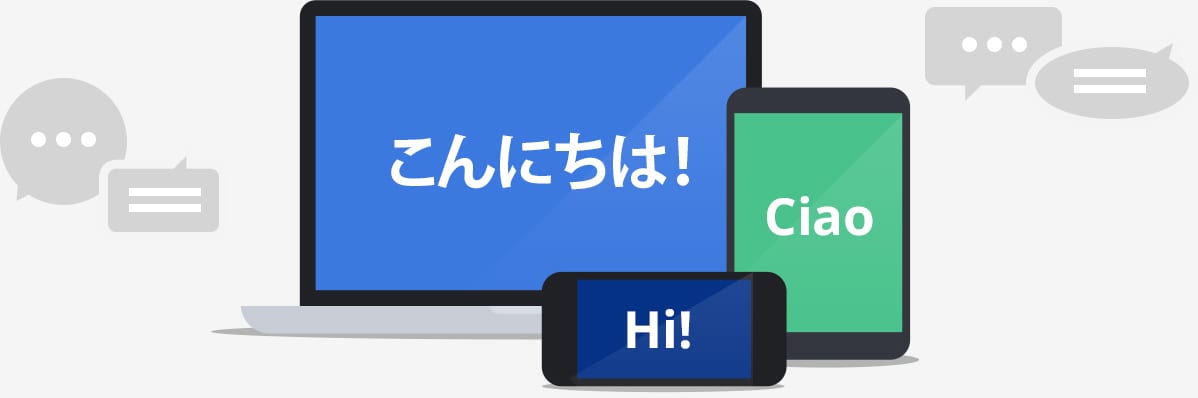
如果您在手機上使用應用程序,並且遇到要翻譯的外語帖子,您可以復製文本,然後切換到 Google 翻譯應用程序。谷歌翻譯通過其“點擊翻譯”功能提供了一種更快的方法來做到這一點。
點按翻譯使用覆蓋其他應用程序的小部件。讓您無需離開應用程序即可快速輕鬆地翻譯文本。
提示:點擊翻譯的主要限制是它只能翻譯文本。您不能使用它來翻譯圖像。
啟用點擊翻譯
要啟用“點按翻譯”,請打開 Google 翻譯應用,然後點按左上角的漢堡菜單圖標。
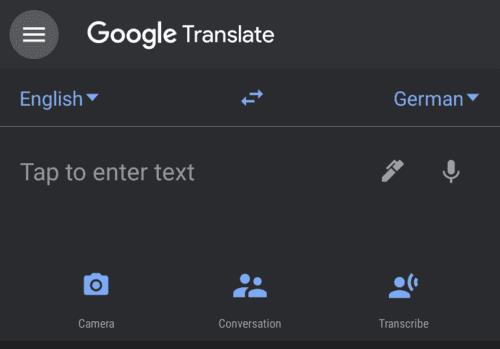
在 Google 翻譯應用中,點擊左上角的漢堡菜單圖標。
要打開 Google 翻譯設置,請點按“設置”。
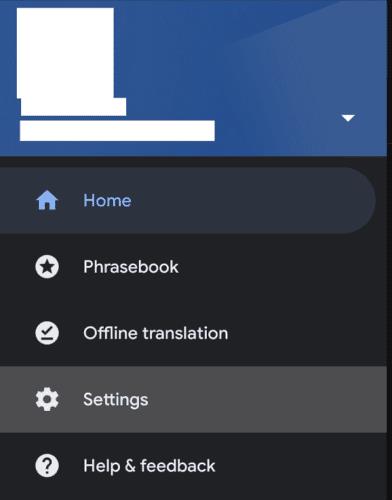
點擊“設置”打開谷歌翻譯的設置。
接下來,點擊設置列表頂部的“點擊翻譯”。
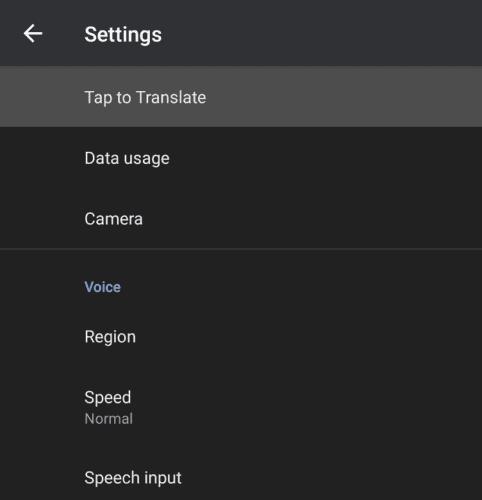
點擊設置頁面頂部的“點擊翻譯”。
在“點擊翻譯”頁面上,將快速介紹如何使用該功能。點擊標有“啟用”的滑塊以啟用點擊翻譯功能。
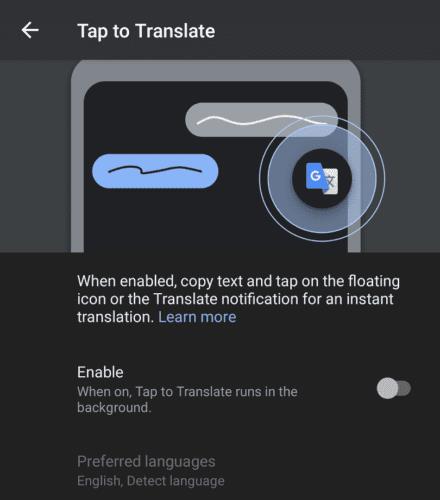
點擊“啟用”以啟用點擊翻譯。
第一次啟用時,點擊翻譯會要求您“允許在其他應用上繪圖”。疊加層需要此權限才能在其他應用程序的頂部工作。只需單擊“許可”,然後點擊滑塊即可授予許可。
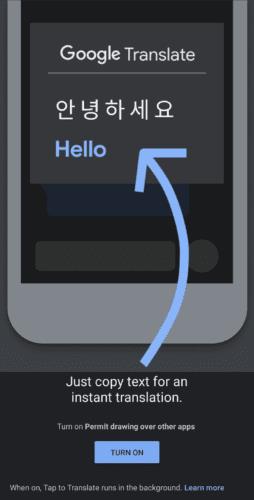
首次啟用“點按翻譯”時,您需要授予“允許在其他應用上繪圖”權限。
在使用該功能之前,您應該確保正確配置了您的語言首選項。為此,請點擊“首選語言”。在首選語言頁面中,您將有兩個選項,“您的主要語言”和“您最常翻譯的語言”。點擊它們中的每一個以從可用列表中選擇您喜歡的語言。
提示:“您的首選語言”是文本將被翻譯成的語言,而“您最常翻譯的語言”是源語言。如果您打算主要翻譯一種語言,則應專門設置該語言。但是,如果您要從多種語言進行翻譯,那麼最好選擇“檢測語言”作為源語言。
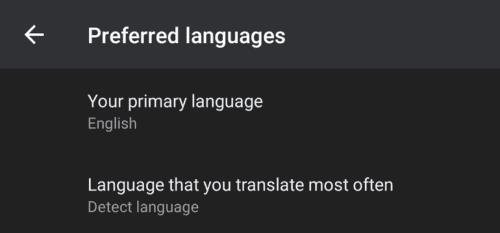
在“點擊翻譯”設置中配置您的首選語言。
使用點擊翻譯
要使用“點按翻譯”,只需將要翻譯的文本複製到剪貼板,然後點按“點按翻譯”疊加圖標即可。
提示:如果您不喜歡圖標的位置,可以將其拖動到屏幕上更好的位置。
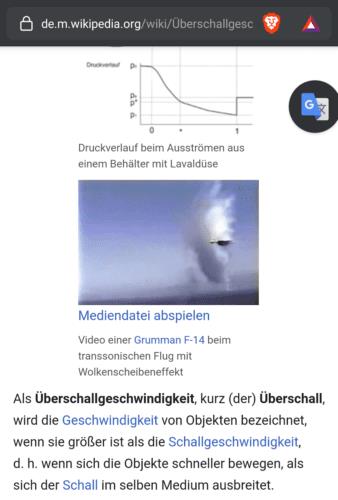
要使用“點按翻譯”,請複制您要翻譯的文本,然後點按“點按翻譯”疊加圖標。
當您點擊覆蓋圖標時,點擊翻譯將自動粘貼和翻譯剪貼板的內容。翻譯將顯示在部分屏幕覆蓋中。
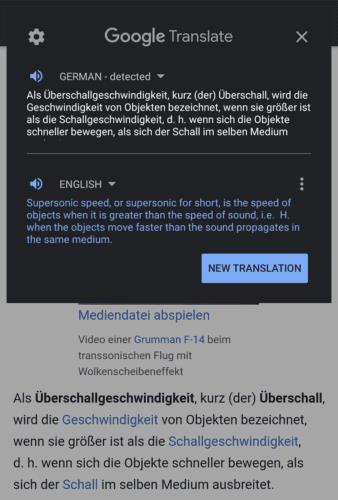
當您點擊“點擊翻譯”疊加圖標時,剪貼板上的文本將被翻譯。
Facebook故事制作起来非常有趣。这里是您如何在Android设备和计算机上创建故事的方法。
学习如何通过本教程在Google Chrome和Mozilla Firefox中禁用烦人的自动播放视频。
解决三星 Galaxy Tab A 陷入黑屏且无法开机的问题。
立即阅读如何从亚马逊Fire和Fire HD平板电脑中删除音乐和视频,以释放空间、清理杂物或提升性能。
想要在您的Fire平板上添加或删除电子邮件账户?我们全面的指南将逐步向您展示如何操作,让您在最喜欢的设备上快速轻松地管理电子邮件账户。不要错过这个必读教程!
本教程展示了两种如何在您的安卓设备上永久防止应用在启动时运行的解决方案。
本教程展示了如何使用谷歌信息应用程序从安卓设备转发短信。
如何启用或禁用Android操作系统中的拼写检查功能。
想知道是否可以使用另一设备的充电器为您的手机或平板电脑充电?这篇信息性文章为您提供了一些答案。
当三星发布其新的旗舰平板电脑系列时,有许多令人兴奋的内容。Galaxy Tab S9 和 S9+ 提供了对 Tab S8 系列的预期升级,三星还推出了 Galaxy Tab S9 Ultra。







